Характеристики на номенклатурата в 1С
Много компании продават продукти с допълнителни характеристики, като цвят, размер, тегло, материал и т.н. Да предположим, че нашата компания продава дрехи в различни цветове и размери. Общо има 6 цвята и 4 размера за всеки модел дрехи. Когато въвеждаме информация за продукти в базата данни, можем да използваме един от следните методи:
Метод 1. Създаване на нова номенклатура за всеки цвят/размер
В този случай ще можем да проследим цялата информация за всеки цвят/размер (наличности, продажби, печалби, цени и т.н.). Но тогава ще има много позиции в директорията „Номенклатура“, защото за всеки модел ще трябва да въведете 24 (6 * 4) елемента в директорията. Такъв брой продукти ще затрудни много работата с директорията, включително търсенето на желания продукт в нея. И ако се появи нов цвят или размер, обемите ще растат още повече.
Метод 2. Не отразявайте наличието на цветове / размери в базата данни
В този случай обемът на справочник "Номенклатура" няма да расте. Но тогава няма да можем да получим необходимата информация за стоките в базата данни. Например, няма да знаем в какви цветове/размери се предлага даден модел. Ако клиент поръча например бяла тениска с размер М, ние няма да можем веднага да му кажем дали я има в наличност. Ще имаме информация само за общия брой тениски от този модел на склад, но за да разберете за конкретен размер, ще трябва да отидете до склада. Непознаването на точните баланси цвят/размер също ще създаде трудности при поръчка на стоки от доставчици. Също така няма да можем да видим кои цветове/размери се продават най-добре, тъй като отчетът за продажбите ще съдържа само общи данни за продажбите за модела.
Метод 3. Използване на характеристиките на елемента
И двата предишни метода имат значително значениенедостатъци и не са подходящи за използване в търговско дружество. Поради това програмите 1C:Enterprise имат специален механизъм за създаване на допълнителни характеристики на продукта.От една страна, когато го използвате, няма да има много позиции в продуктовия каталог, тъй като не е необходимо да въвеждате всеки цвят/размер като отделен елемент. От друга страна, цялата необходима подробна информация ще ви бъде достъпна, например продажби на продукт от определен цвят или остатъци от него.
Нека разгледаме по-подробно използването на механизма на допълнителни характеристики на примера на програмата "1C: Управление на търговията, rev.10.3".
Активиране на възможността за използване на характеристиките на артикула
Меню: Сервиз - Счетоводни настройки - Счетоводни настройки
В раздела „Общи“ задайте флага „Използване на характеристиките на елемента“:
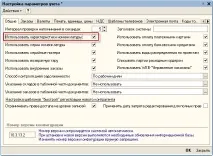
Щракнете върху бутона OK, за да запазите промените и да затворите формуляра. Сега можете да използвате механизма за характеристиките на артикулите в програмата.
Създаване на артикул с характеристики
Меню: Справочници - Номенклатура - Номенклатура
Да добавим нов елемент и да посочим името - тениска. Да изберем вида на артикула - стока, и основната мерна единица - бройка.
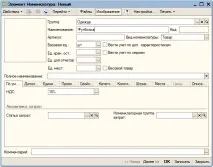
За да можете да посочите допълнителни характеристики за продукта, задайте флага „Въвеждане на записи за допълнителни характеристики":
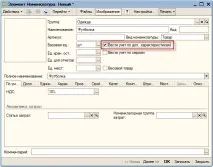
Запазете новия продукт, като натиснете бутона "Запиши". След като запазите, можете да започнете да въвеждате допълнителни характеристики в раздела "Характеристики":
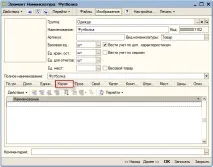
Всяка характеристика ще представлява няколко свойства и техните стойности, например:
Ще бъде възможно да се създадат произволен брой допълнителни характеристики за продукта с различни цветове и размери. Самите имоти(цвят, размер) се създават предварително или в момента на въвеждане на първата добавка. характеристики.
Кликнете върху бутона "Добави", за да създадете нова характеристика, ще се отвори нов прозорец:

Името на характеристиката е посочено в горната част, не можете да го попълните ръчно - ще се попълни автоматично.
Таблицата със свойствата ще изброява възможните свойства (докато таблицата е празна, не са създадени свойства) и техните стойности за тази конкретна характеристика.
Нека създадем свойствата, от които се нуждаем - "Цвят" и "Размер". За да направите това, кликнете върху бутона "Добавяне" в таблицата със свойства, посочете името на свойството:
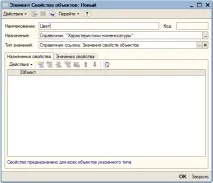
Разделът "Присвояване на свойства" указва продуктите или продуктовите групи, за които ще бъде посочено това свойство. Ако всички ваши продукти с доп характеристиките ще имат свойството „Цвят“, тогава този раздел може да остане празен.
Нека посочим продуктовата група - "Дрехи" като задание на свойството "Цвят". За да направите това, добавете ред към таблицата и изберете подходящата продуктова група в нея:
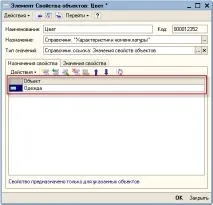
Така програмата ще разбере, че когато въвеждате характеристиките на който и да е продукт от групата "Дрехи", трябва да покажете свойството "Цвят". Ако продуктът не е включен в тази група, тогава свойството "Цвят" няма да бъде показано в него, сякаш това свойство не съществува.
След това отидете в раздела „Стойности на свойствата“, за да посочите възможните стойности (цветове). Щракнете върху бутона „Добавяне“, програмата ще предложи да запазите собствеността, щракнете върху „Да“:
И избройте възможните стойности на цвета в таблицата, като използвате бутона "Добавяне":
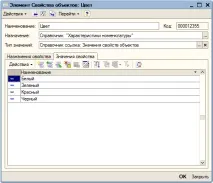
Важно: възможните стойности на свойството могат да бъдат добавени по-късно, не е необходимо да въвеждате всички стойности наведнъж.
Свойствата и стойността им са готови, щракнете върху бутона "OK" и се върнете в прозорецасъздаване на функция:

По същия начин нека създадем второто свойство - "Размер":
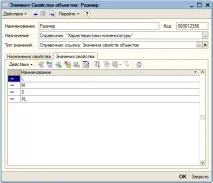
Сега всичко е готово за създаване на характеристиките на продукта, изберете желания цвят и размер:

И с бутона "ОК" ще запазим първата характеристика. Моля, имайте предвид, че името на характеристиката е генерирано автоматично.
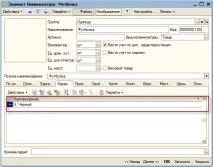
След това щракнете върху „Добавяне“ и създайте друга характеристика - M, Black и т.н.

Продукт със завършени характеристики:
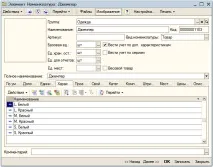
Нека създадем втори продукт с подобни характеристики. Създаването на свойства (цвят, размер) вече не е необходимо, трябва само да изберете желаните стойности и да създадете характеристики на продукта.
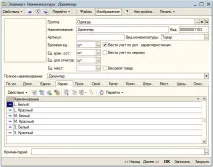
Документация за стоки с характеристики
Меню: Документи - Снабдяване - Получаване на стоки и услуги
Да създадем документ и да попълним всички стандартни данни - организация, контрагент, склад.
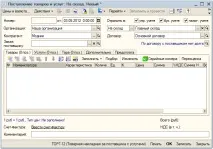
След това добавете ред към таблицата "Продукти" и посочете номенклатурата в него - "Тениска":
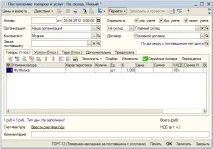
В графа "Характеристики" посочете цвета/размера на закупените тениски. Можем да изберем една от предварително създадените добавки. характеристики или създайте нов.
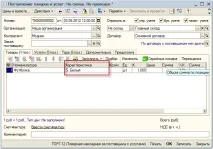
За да издадете касовата бележка на други цветове/размери, добавете нови редове и посочете желаните характеристики в тях. Във всеки ред попълнете и цената и количеството.
Пример за попълнен документ:
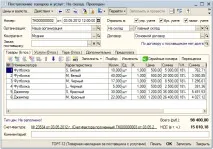
По същия начин се съставят други документи за движението на стоките. Достатъчно е само да посочите допълнителната характеристика на продукта в колона "Характеристика"!
Забележка: Има някои особености при определяне на цени и отстъпки за продукти с допълнителни функции. Ако зададете отстъпка за продукт,без посочване на характеристика, отстъпката ще важи за всички възможни характеристики на този продукт. Ако зададете цена за продукт без да попълните характеристика, то тази цена няма да важи за нито една от характеристиките на продукта.
Отчети за продукти с функции
Меню: Справки - Наличности (склад) - Списък на стоките в складове
В отчета щракнете върху бутона „Настройки“ и добавете групирането „Характеристики на артикула“ към групираните редове:
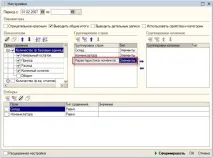
Пример за генериран отчет:
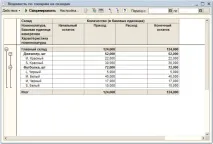
Полето "Номенклатурна характеристика" може да се използва не само в групи, но и в селекции, допълнителни полета и за сортиране. С него винаги можете да видите необходимата информация за продукта в контекста на допълнителни характеристики.